Gestalte deine Alerts in Streamlabs OBS abwechslungsreich und ansprechend! Ein einheitlicher Alarm kann schnell langweilig werden, insbesondere wenn Zuschauer häufig interagieren. Dank der Alert-Variationen von Streamlabs kannst du jeder Interaktion eine eigene Note verleihen, sei es ein Follow, Abo oder eine Spende. In dieser Anleitung erkläre ich dir Schritt für Schritt, wie du verschiedene Alerts beim Streaming einrichtest und somit deinem Channel das gewisse Etwas verleihst.
Wichtigste Erkenntnisse
- Du kannst Alert-Variationen in Streamlabs OBS direkt oder über die Webseite einrichten.
- Jede Alert-Variante kann unterschiedliche Einstellungen wie Animation, Ton und Erscheinungshäufigkeit haben.
- Variationen können für verschiedene Arten von Interaktionen (z.B. Bits, Spenden) spezifisch konfiguriert werden.
Schritt-für-Schritt-Anleitung
Um Alert-Variationen zu erstellen, gibt es zwei Hauptmethoden: direkt in der Streamlabs OBS-App oder über die Streamlabs-Webseite. Ich empfehle, die Webseite zu nutzen, da es oft einfacher ist und mehr Flexibilität bietet.
Zugriff auf die Alert-Einstellungen in Streamlabs OBS
Starten wir, indem du Streamlabs OBS öffnest. Klicke mit der rechten Maustaste auf die Alert-Box, um die Eigenschaften zu öffnen. Hier kannst du theoretisch Alert-Variationen erstellen, jedoch demonstriere ich dir die einfachere Methode über den Browser.
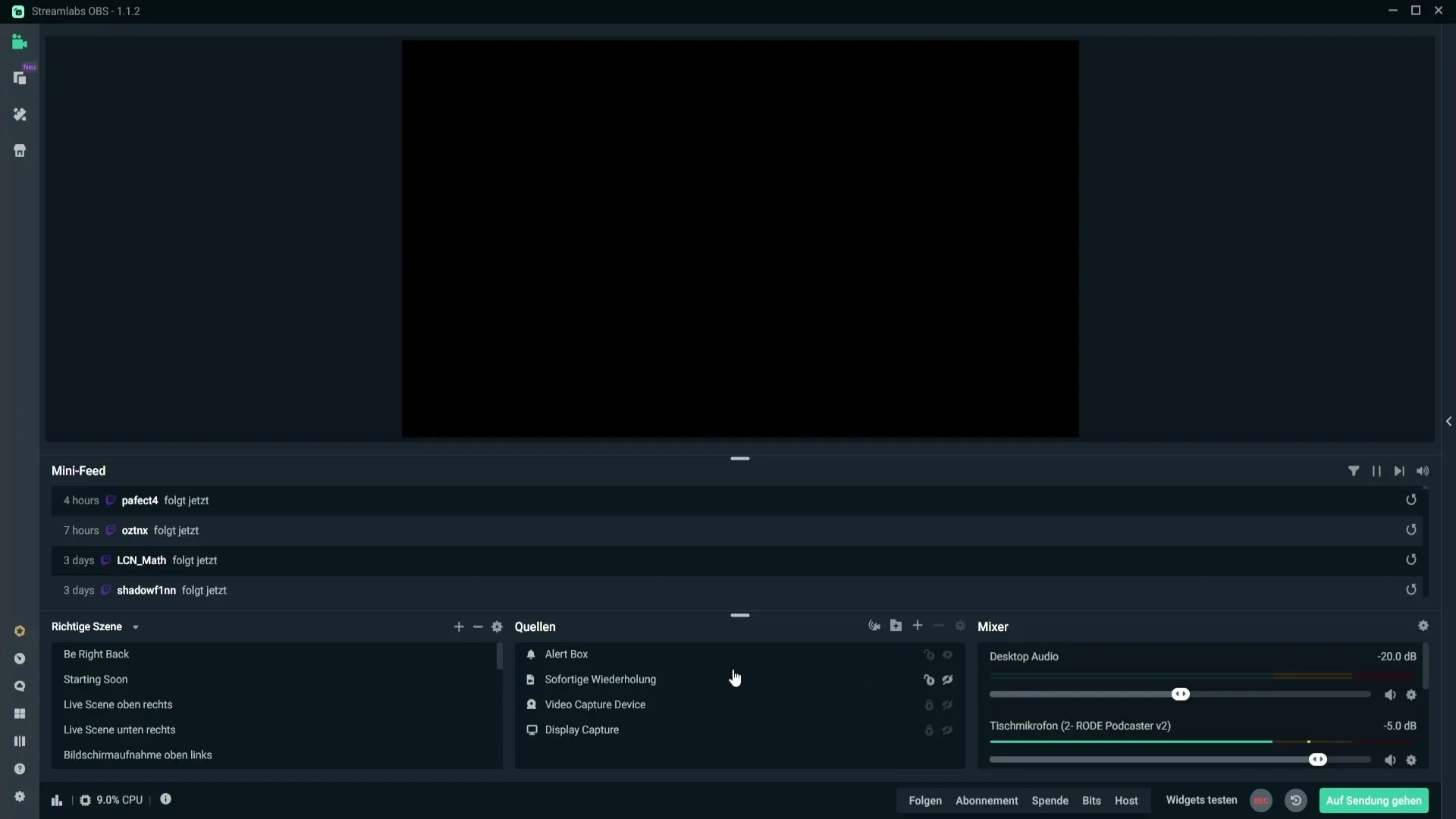
Einloggen und Spracheinstellungen anpassen
Öffne deinen Browser und gehe zu Streamlabs. Melde dich an, falls du nicht bereits eingeloggt bist. Um die Benutzeroberfläche besser verstehen zu können, empfehle ich, die Sprache in den Einstellungen auf Deutsch umzustellen.
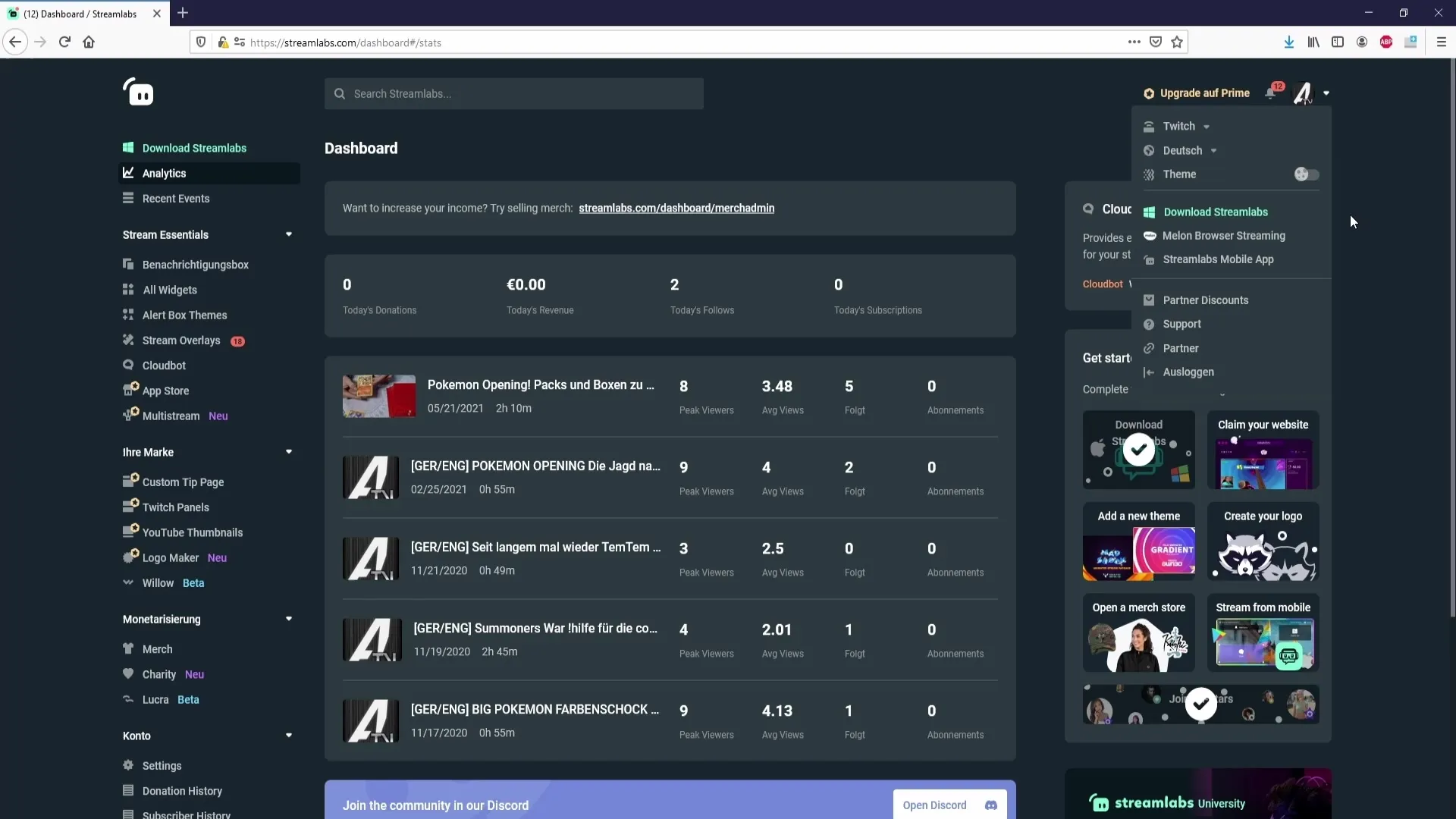
Alert-Variationen einrichten
Navigiere nun zu den Benachrichtigungseinstellungen. Hier findest du die Möglichkeit, spezielle Alerts wie Follow, Spenden oder Abo-Varianten einzurichten. Scrolle nach unten und finde den Bereich „Open Alert Variations“.
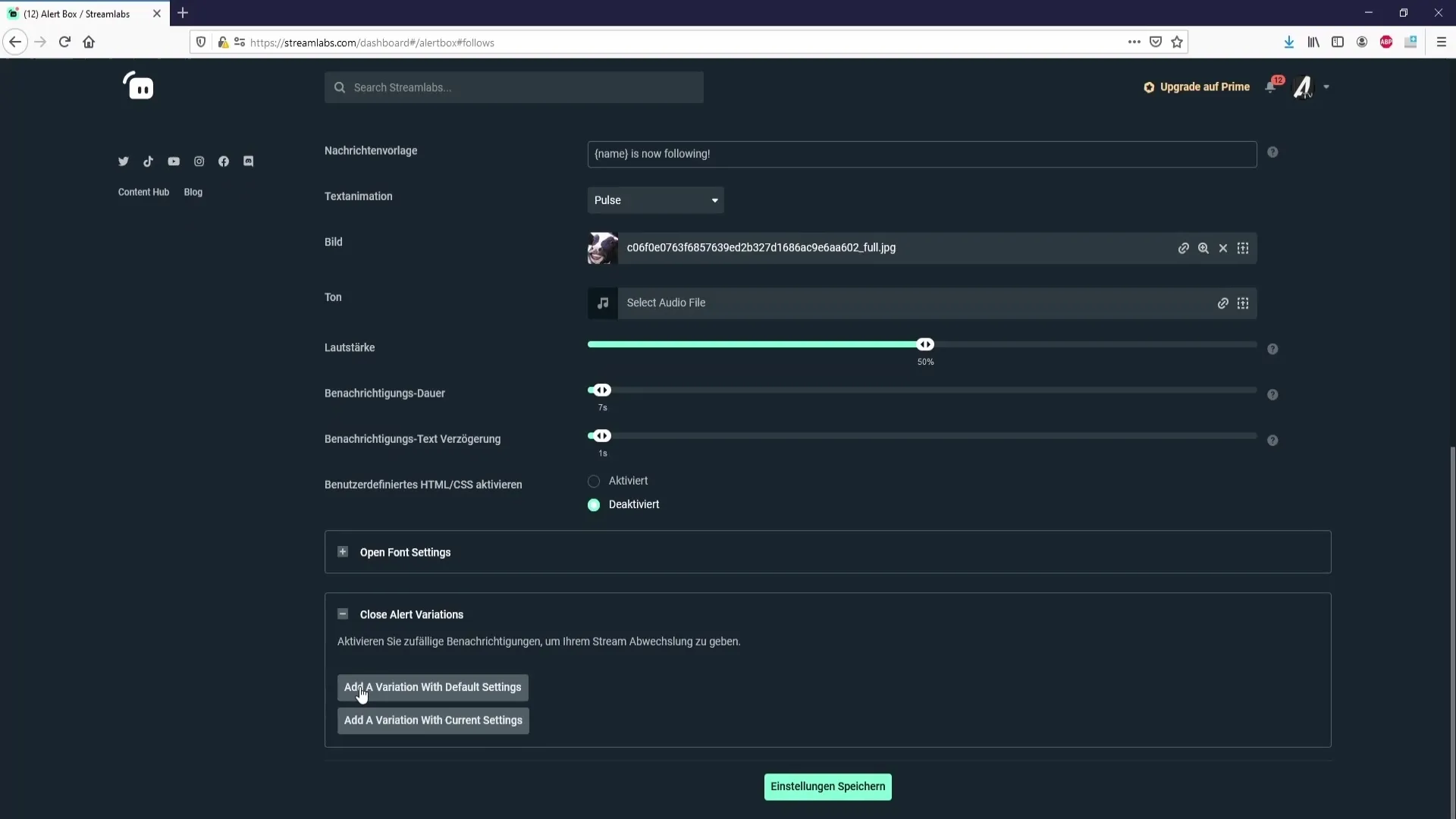
Variationen mit Standard- oder aktuellen Einstellungen erstellen
In diesem Abschnitt kannst du wählen, ob du eine Variante mit Standard- oder aktuellen Einstellungen erstellen möchtest. Wenn du dich für die aktuellen Einstellungen entscheidest, sparst du dir das Anpassen von Lautstärke und Benachrichtigungsdauer, da diese bereits übernommen werden.
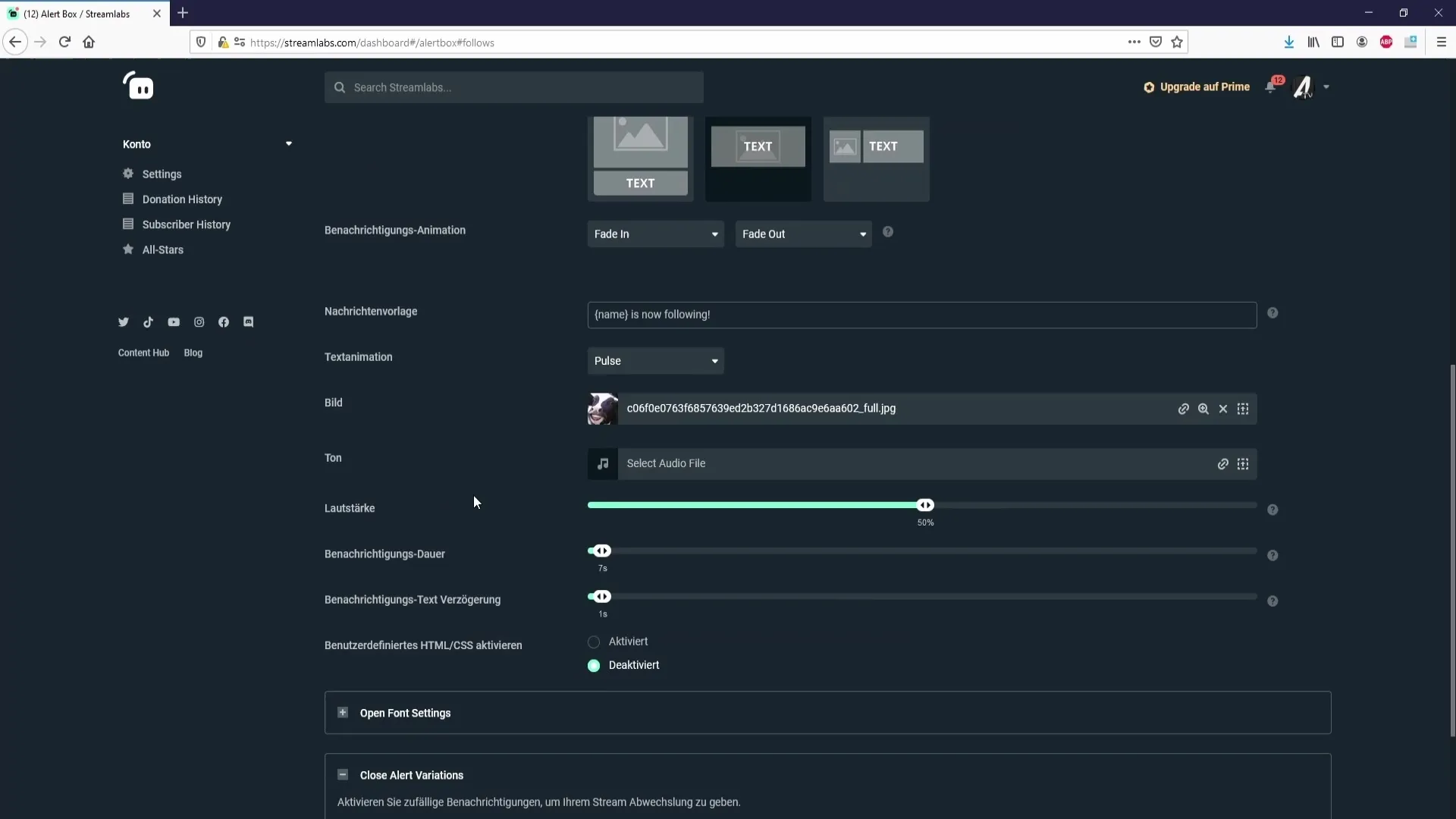
Änderung von Einstellungen und Speichern der Variation
Gib deiner neuen Variation einen Namen und lege fest, wie häufig diese angezeigt werden soll – z.B. "häufig" für eine hohe Frequenz. Wenn du alle gewünschten Einstellungen vorgenommen hast, klicke auf „Speichern“, um die Variation zu sichern.
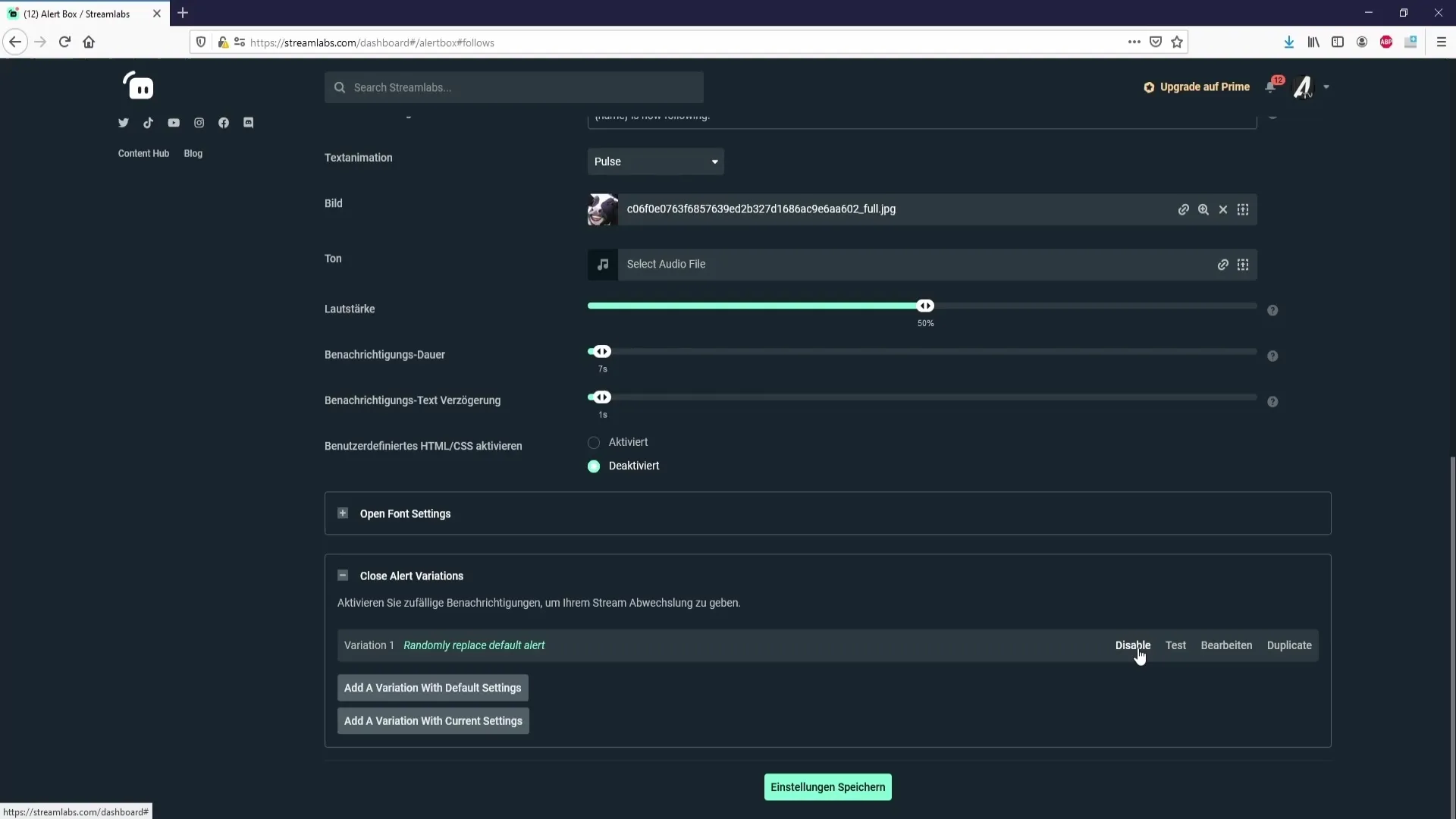
Testen der Alert-Variationen
Um die Alert-Variationen zu überprüfen, kannst du die Test-Funktion nutzen. Wenn du auf „Test“ klickst, wird ein Test-Alert in Streamlabs OBS angezeigt – stelle sicher, dass die Alert-Box integriert ist.
Bearbeiten und Duplizieren von Variationen
Solltest du eine bestehende Variation anpassen wollen, kannst du diese problemlos bearbeiten oder auch duplizieren, um eine neue Variation basierend auf den Einstellungen der vorherigen zu erstellen.
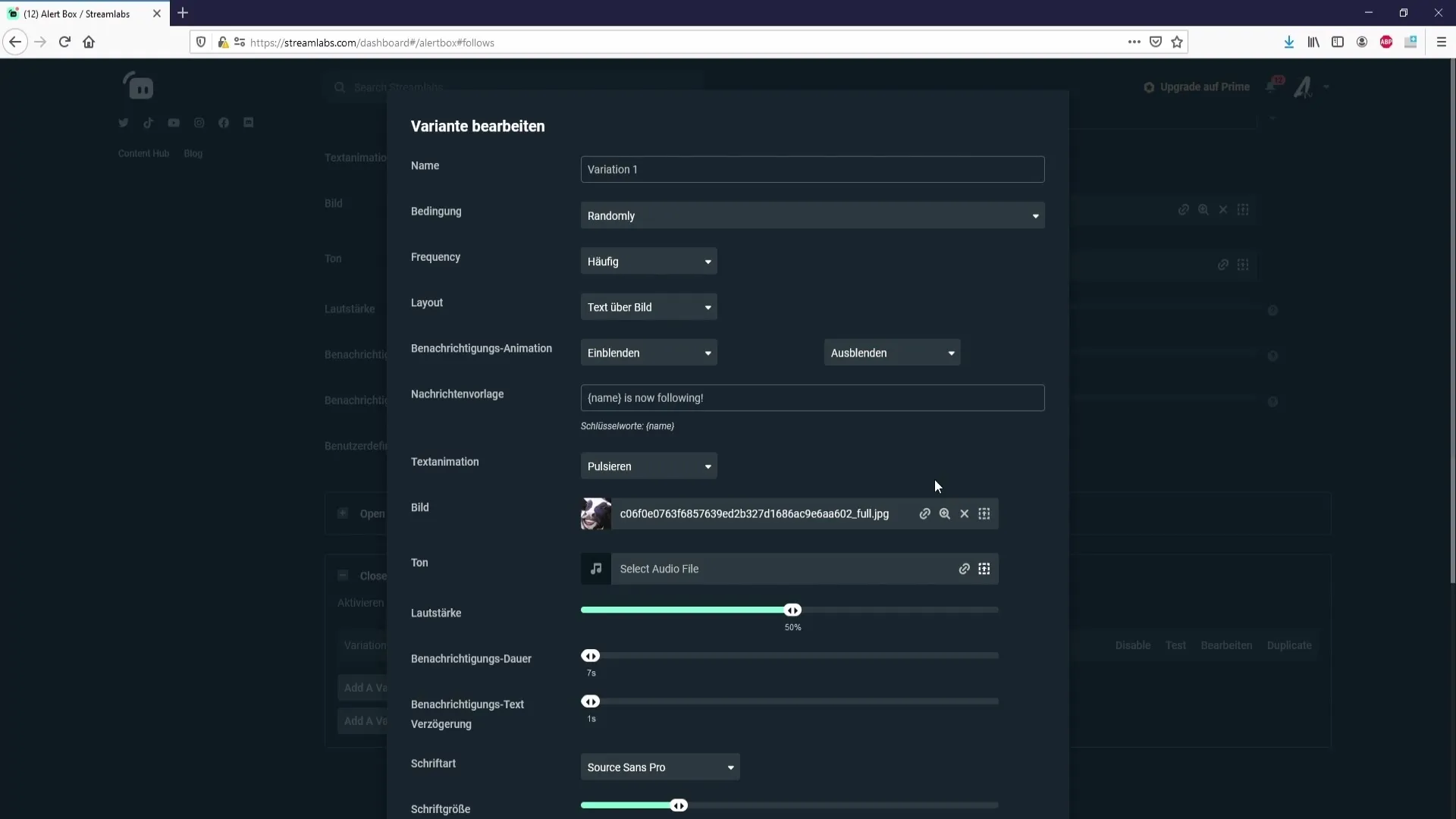
Alerts für Bits einrichten
Wenn du Variationen für Bits erstellen möchtest, gehe zu den Alert-Einstellungen und wähle „Bits“. Hier kannst du eine neue Alarm-Konfiguration hinzufügen. Leg den minimalen Betrag fest, z.B. 100 Bits, um den Alert auszulösen.
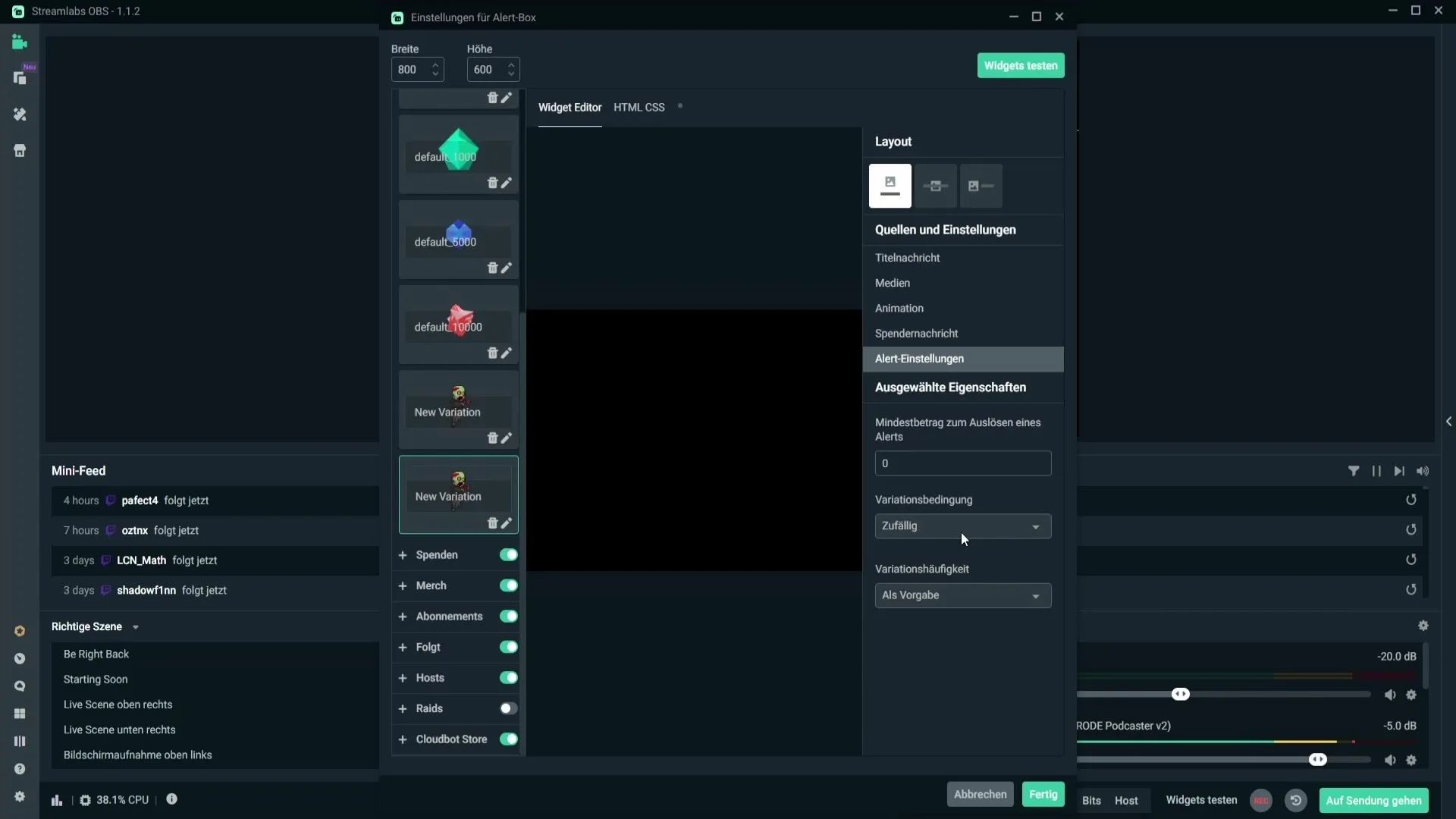
Alerts für Spenden konfigurieren
Für Spenden verhält es sich ähnlich. Füge eine neue Alert-Variante hinzu und lege die Minimale Bedingung, z.B. mindestens 5 Euro, bei der Alert erscheinen soll, fest.
Zusammenfassung – Alert-Variationen in Streamlabs OBS erstellen
Durch das Erstellen von Alert-Variationen in Streamlabs OBS bringst du frischen Wind in deine Streams. Durch abwechslungsreiche Benachrichtigungen sorgst du dafür, dass deine Zuschauer stets gespannt darauf sind, was als Nächstes kommt. Mit den Schritten in dieser Anleitung kannst du Alerts nach deinen Vorstellungen gestalten und somit die Zuschauerbindung erhöhen.
FAQ
Wie erstelle ich meine erste Alert-Variation?Du kannst eine Alert-Variation direkt in Streamlabs OBS unter den Eigenschaften der Alert-Box oder über die Streamlabs-Webseite erstellen.
Kann ich unterschiedliche Töne für verschiedene Alerts festlegen?Ja, du kannst für jede Alert-Variation unterschiedliche Töne und visuelle Einstellungen wählen.
Wie viele Variationen kann ich erstellen?Es gibt keine feste Obergrenze für die Anzahl der Variationen; du kannst so viele erstellen, wie du möchtest, um Abwechslung zu schaffen.
Was passiert, wenn ich eine Alert-Variation speichere?Wenn du eine Alert-Variation speicherst, wird sie aktiv und kann getestet werden, sobald du die Testfunktion in Streamlabs verwendest.


